7 funciones de tu móvil Android que probablemente hayas olvidado
Te refrescamos la memoria recordándote 7 funciones de tu móvil Android que te ayudan a dominar mejor el terminal y que quizás has olvidado.
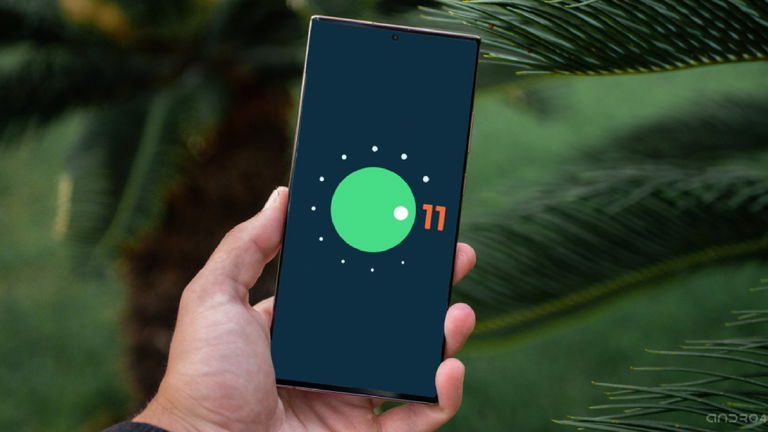
Los trucos para Android son uno de nuestros apartados favoritos, pues nos permiten conocer funciones secretas con las que podemos manejar este sistema operativo como un auténtico profesional.
Ya hemos hablado en numerosas ocasiones de ellos, por ejemplo, recomendándote los trucos para Android más útiles que puedes utilizar. Sin embargo, una cosa es descubrir algunos trucos y otra cosa es recordar posteriormente que puedes usarlos.
A nosotros también nos ha pasado lo de conocer nuevas funciones que a primera vista nos resultan muy interesantes, pero que olvidamos rápidamente si no las activamos en el momento.
Por ello, en este artículo queremos hablarte de 7 funciones de tu móvil Android que probablemente hayas olvidado para que, ahora sí, les saques todo el partido.
Modo sin distracciones de Bienestar Digital
Bienestar Digital es un conjunto de herramientas desarrolladas por Google para mejorar tu relación con el teléfono móvil. Comenzó siendo una app integrada de forma exclusiva en los Pixel, pero desde finales de 2019 se convirtió en obligatoria para todos los dispositivos Android.
Bienestar Digital, app a la que puedes acceder desde los ajustes de tu móvil, cuenta con un modo muy interesante que te permite concentrarte completamente en una tarea sin que las aplicaciones te distraigan. Se trata del modo Sin distracciones, que básicamente se dedica a pausar las apps que más te entretienen y ocultar sus notificaciones.
Si necesitas un tiempo de concentración sin que el móvil te moleste, activa el modo Sin distracciones siguiendo estos pasos:
- Entra en los ajustes del teléfono.
- Pincha en el apartado "Bienestar digital".
- Accede a "Modo Sin distracciones".
- Selecciona las apps que quieres pausar, es decir, aquellas que te distraen.
- Pincha en "Establecer una programación" para configurar un horario en el que se active automáticamente este modo.
- Cuando hayas terminado la configuración del modo Sin distracciones, pincha en "Activar ahora" para que comience a pausar esas aplicaciones que más te entretienen y ocultar sus notificaciones.
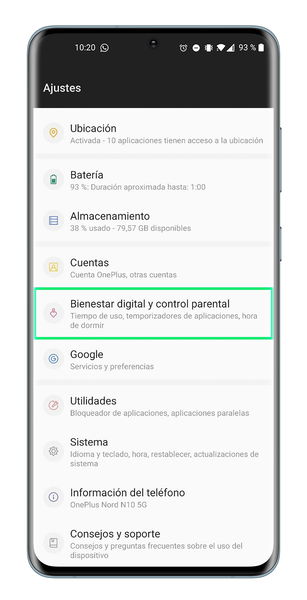
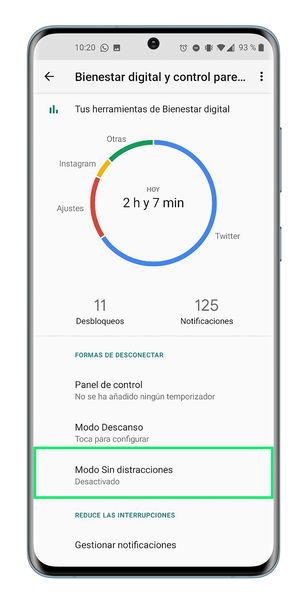
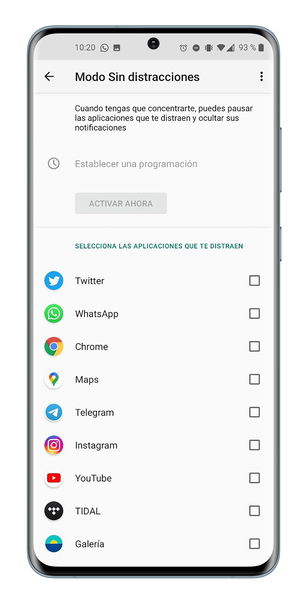
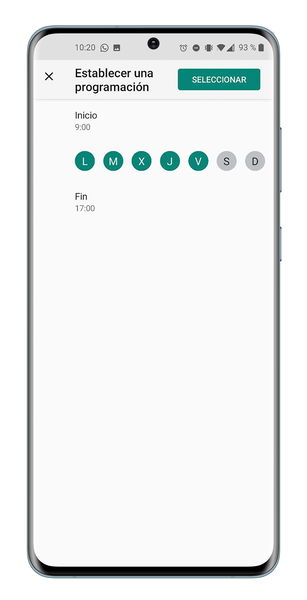
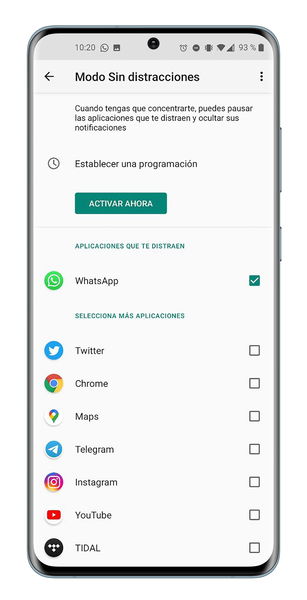





Fijar apps en pantalla
Otra función muy útil para Android es la que sirve para fijar una app en pantalla. Así, si vas a dejarle el teléfono a otra persona para enseñarle una aplicación en concreto, te asegurarás de que esta no puede acceder al resto de contenido del terminal. En definitiva, es un método muy interesante para proteger tu privacidad, pues para salir de esa pantalla fijada deberás ser tú el que desbloquee el teléfono.
Antes de explicarte cómo puedes fijar apps en pantalla, debemos aclarar que esta desconocida herramienta solo funciona cuando tienes habilitados los botones de navegación, no con la navegación por gestos. Además, antes de habilitar la función como tal, es necesario activar la herramienta "Fijar pantalla".
No te preocupes, pues se trata de un procedimiento muy sencillo que te explicamos paso a paso:
- Entra en los ajustes del teléfono.
- Pincha en la sección "Seguridad y bloqueo de pantalla".
- Desliza hacia abajo y entra en "Fijar pantalla".
- Activa la función deslizando la casilla hacia la derecha.
- Accede al menú de páginas abiertas recientemente.
- Mantén pulsado el dedo en la aplicación que deseas fijar en pantalla.
- En el menú de opciones que se despliega, selecciona "Fijar" y listo, la app ya estará fijada en pantalla. Para salir de ella, deberás pulsar a la vez los botones Atrás y Apps recientes.
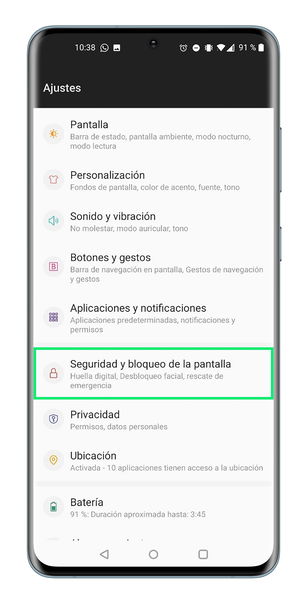
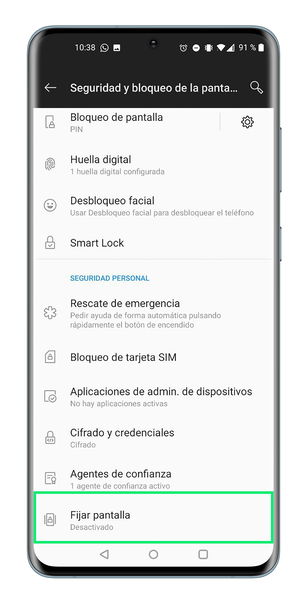
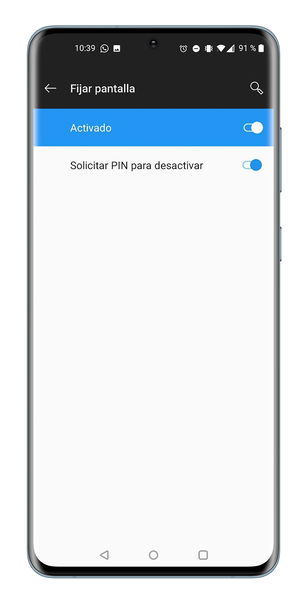
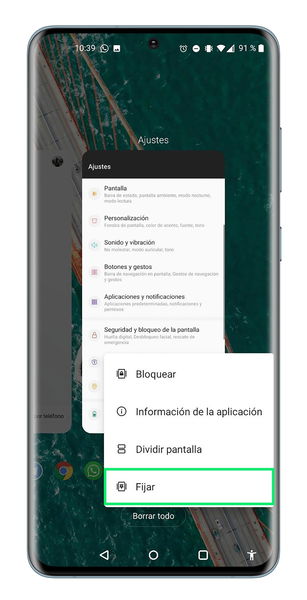
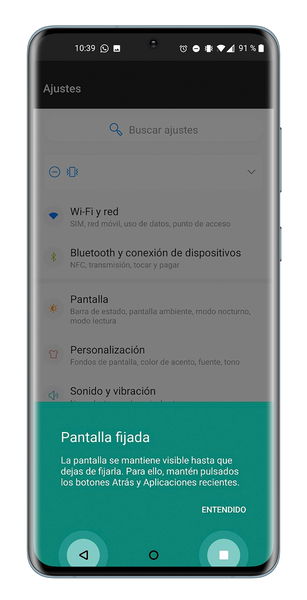





Zoom con un dedo para ampliar y reducir
Otro truco muy sencillo que puedes utilizar en las apps de navegadores web, mapas y de galería de imágenes -excepto Google Fotos- es el que te permite hacer zoom in y zoom out con un solo dedo.
Así es, si dentro de este tipo de aplicaciones pulsas rápidamente dos veces en la pantalla y deslizas hacia arriba reducirás la vista de la pantalla. Al contrario, si pulsas dos veces y deslizas hacia abajo, ampliarás la imagen. De esta forma, con un solo dedo podrás hacer zoom de la manera más cómoda. Si no sabes si una app es compatible con este truco, es tan fácil como probarlo dentro de ellas y resolver el misterio.
Modo Invitado para proteger tu privacidad
Proteger tu privacidad al prestarle tu teléfono a otra persona también es posible utilizando el modo Invitado, que abre un nuevo espacio en el que el usuario puede descargar sus apps y establecer su propia configuración. Esta función, también de las más desconocidas para Android, te permite prestar tu terminal sin miedo a que te espíen tus conversaciones de WhatsApp o las imágenes de la galería.
Para entrar en el modo Invitado de tu Android, puede ser también tu tablet, sigue este procedimiento:
- Entra en los ajustes de tu dispositivo Android.
- Accede al apartado "Sistema".
- Pincha en "Varios usuarios".
- Selecciona la opción "Invitado" y automáticamente cambiarás a ese modo, en el que podrás cambiar el diseño, instalar aplicaciones y, en definitiva, hacer lo mismo que haces en el otro usuario. Para volver a tu perfil, tienes que acceder de nuevo a "Varios usuarios" y quitar el modo Invitado.
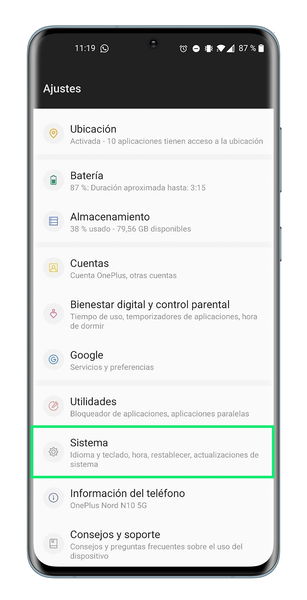
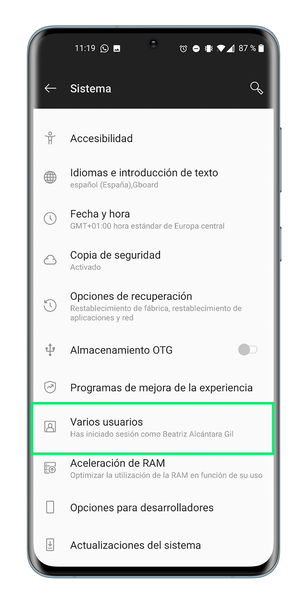
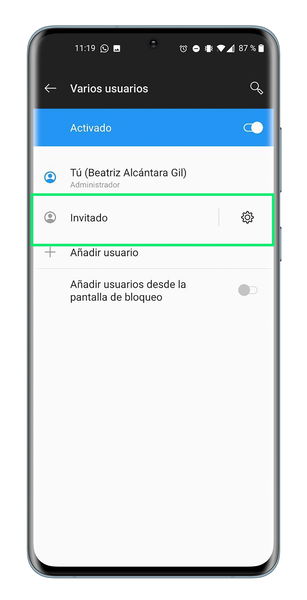



Accesos directos de las aplicaciones
Las propias aplicaciones instaladas en tu Android tienen accesos directos a sus funciones más destacadas. Por ejemplo, el icono de la app de YouTube te puede llevar directamente a las secciones Búsqueda, Suscripciones o Explorar; con el de Telegram puedes acceder a las conversaciones más frecuentes y el de Instagram te da acceso directo a la cámara, nueva publicación, el feed de actividad o los mensajes directos.
Para encontrar estos accesos directos basta con acceder al menú de apps y pulsar durante unos segundos en aquella que te interesa. Así se desplegará un menú de opciones que también incluye estos accesos directos de los que te hablamos. Te dejamos con algunos ejemplos.
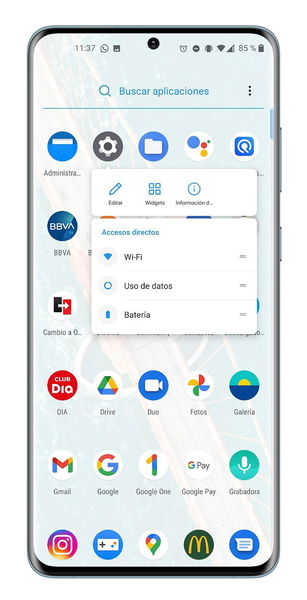
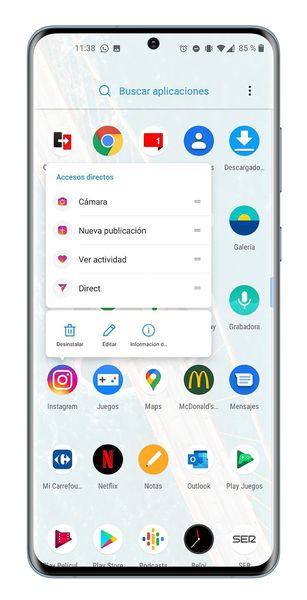
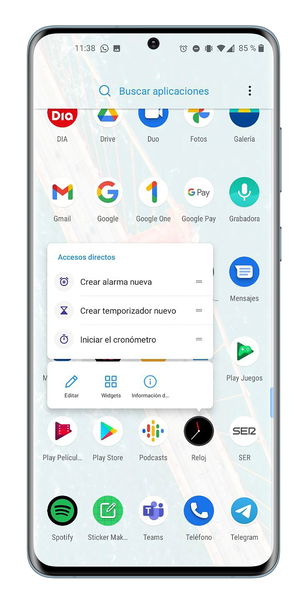



Cambio rápido entre aplicaciones
Existe un atajo en dispositivos Android con el que puedes cambiar rápidamente entre aplicaciones más recientes sin tener que abrir el propio menú. Cuando estés dentro de una aplicación y quieras volver a la abierta anteriormente, desliza el dedo rápidamente desde abajo hacia arriba y hacia la derecha.
En caso de que quieras abrir la app que acabas de dejar, haz el proceso contrario, es decir, desliza el dedo rápidamente desde abajo hacia arriba y hacia la izquierda. En resumen, estos simples gestos son muy útiles para cambiar en un segundo entre aplicaciones sin tener que ir al menú de apps ni al de abiertas recientemente.
Subtítulos automáticos
Terminamos con una función tan útil como desconocida, la que te sirve para añadir subtítulos automáticos al contenido audiovisual que reproduzcas en el teléfono o tablet Android. Su nombre no es muy complicado de adivinar, "Subtítulos automáticos", lo que en inglés Google denomina como Live Caption.
Lo que hace concretamente esta herramienta es detectar las voces que capta tu dispositivo, tanto de audios como de vídeos, y generar los subtítulos automáticamente. No necesita conexión a Internet y preserva la privacidad del usuario, pues no almacena los subtítulos creados. Para activar los subtítulos automáticos en tu Android, haz este procedimiento:
- Entra en los ajustes del terminal.
- Pincha en "Sistema" y, a continuación, en "Accesibilidad".
- Desliza hacia abajo y pincha en la opción "Subtítulos automáticos" o "Subtítulos instantáneos".
- Activa la casilla "Subtítulos automáticos" para que la herramienta de Google comience a trabajar. Puedes configurar su funcionamiento a través de varias opciones, como "Mostrar indicaciones de sonidos" y "Ocultar palabras malsonantes".
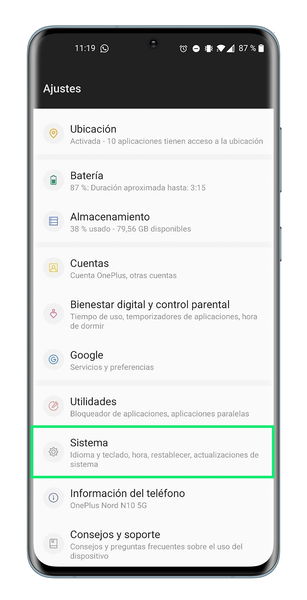
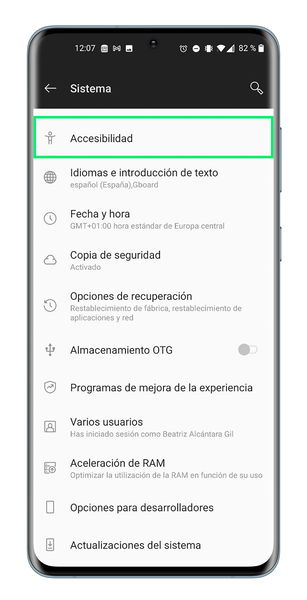
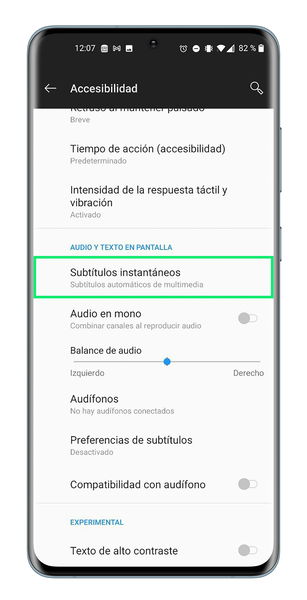
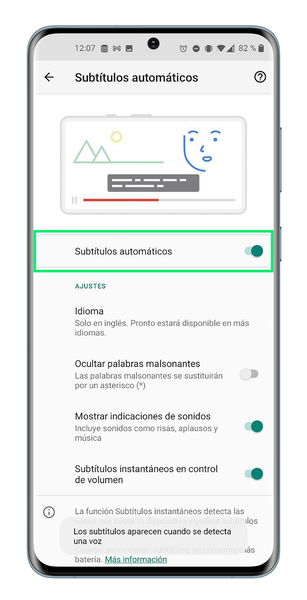




De momento, y desgraciadamente, los subtítulos automáticos de Android solo están disponibles en inglés. Puedes utilizarlos, por ejemplo, para aprender este idioma. Debes tener en cuenta, eso sí, que tener activada esta función en tu terminal gasta más batería.
Y hasta aquí nuestro recordatorio de funciones para Android que probablemente habías olvidado. No hagas como la anterior vez y las ignores, utiliza todos sus beneficios desde ya para sacarle el máximo partido a este gran sistema operativo.